
AIを使って自動で企画案作成✏️
企画出しに苦手意識がある方、注目!
ビジネスからプライベートまで幅広く活用できる
便利ツール『GitMind』のブラウザ版の使い方を紹介します。
企画やタスク管理に悩む人にこそおすすめのツールです。
プライベートでは、旅行のスケジュールなどにも活用できます!
使いやすさNo.1は、直感的な操作が可能なブラウザ版です。
その魅力的な使い方を詳しく解説します!
GitMindの使い方🧚🏻♀️
①サイトを開いてログインする
ログイン済みの方はページの右上の「私のマインド」を選択します。
未登録の方はGoogle、Facebook、apple IDまたはメールアドレスで登録します。
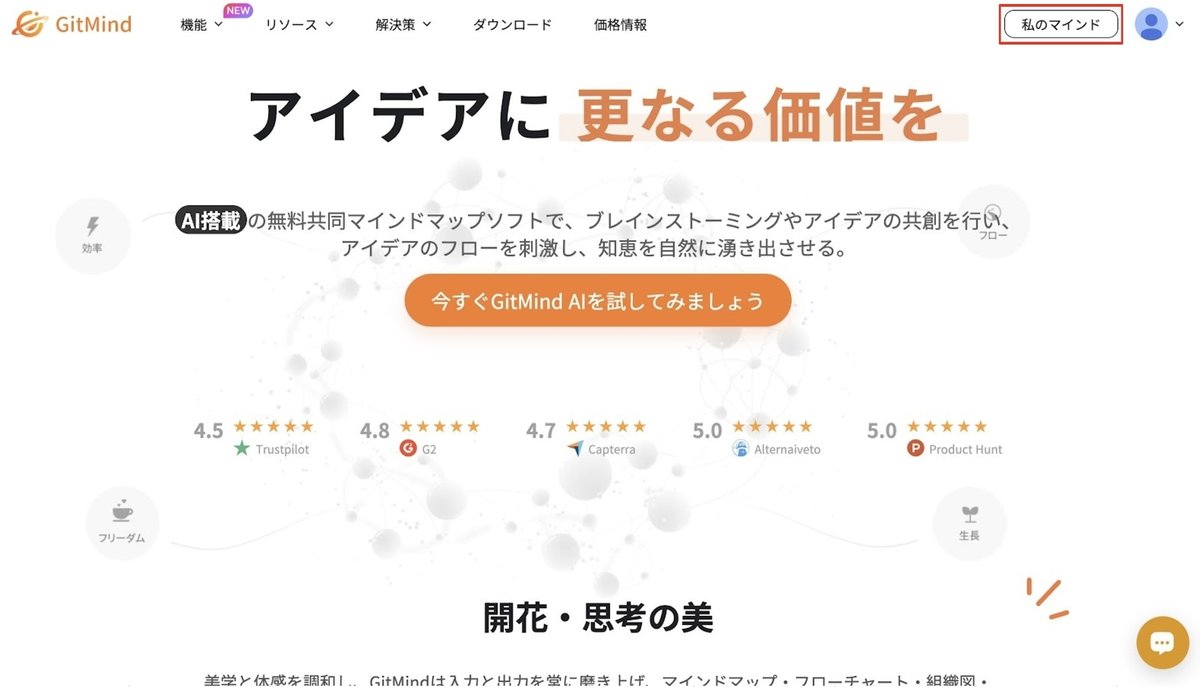
②プロンプトを入力する
「Gitmind AI」にカーソルを合わせ、AI生成を選択します。
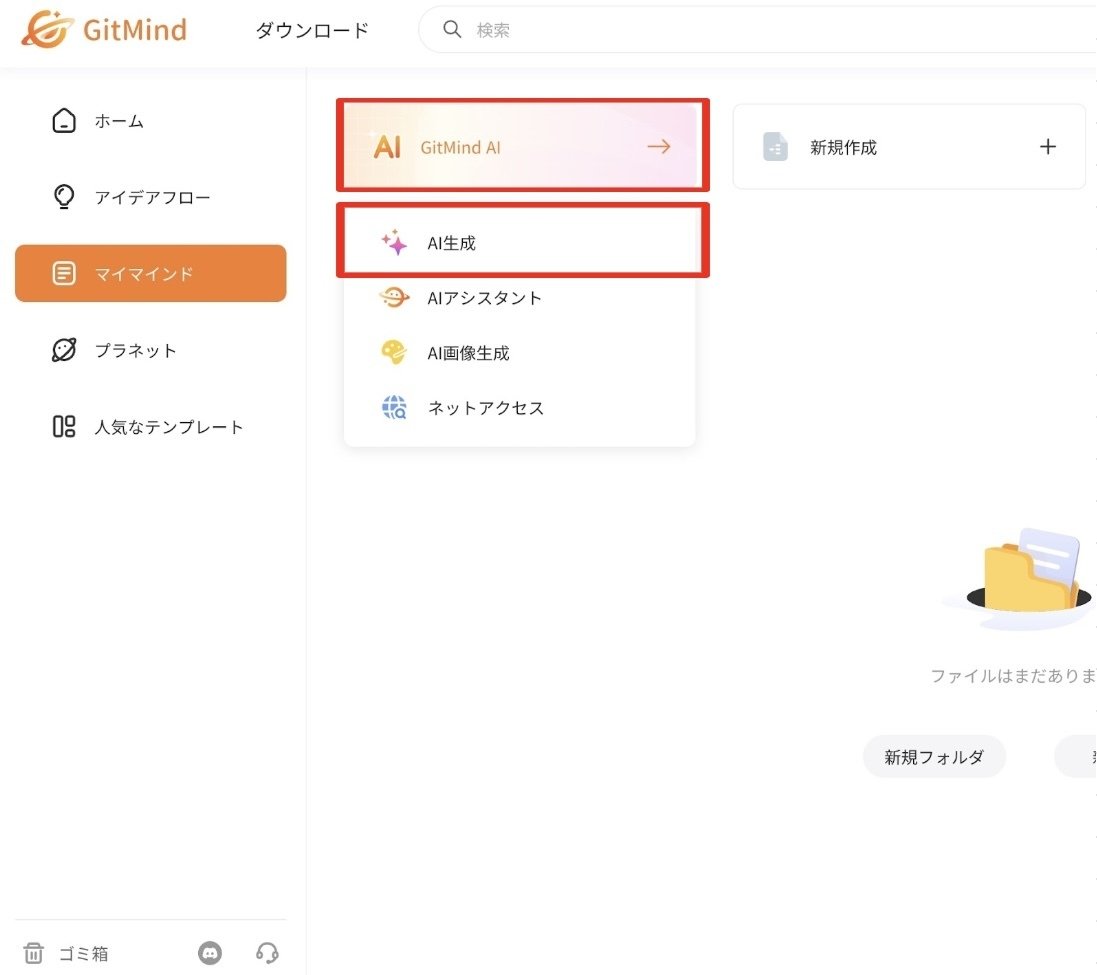
作りたい企画の内容を入力し、「生成」を選択します。
今回は「AIツールについて」と入力します。

数秒待つと、あっという間に完成!
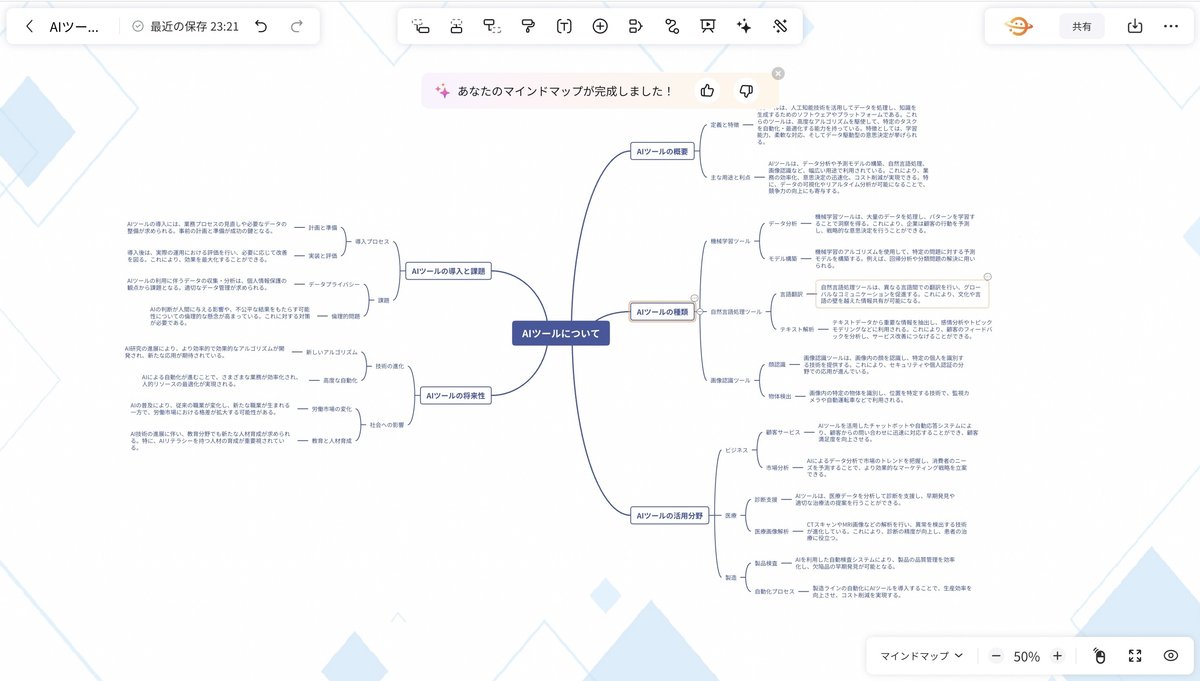
【番外編】
プライベートの旅行のプランなどを作成したい場合にも使用できます!
使い方は基本的には同じです。
今回は、「沖縄旅行を満喫するプラン」にしてみました!
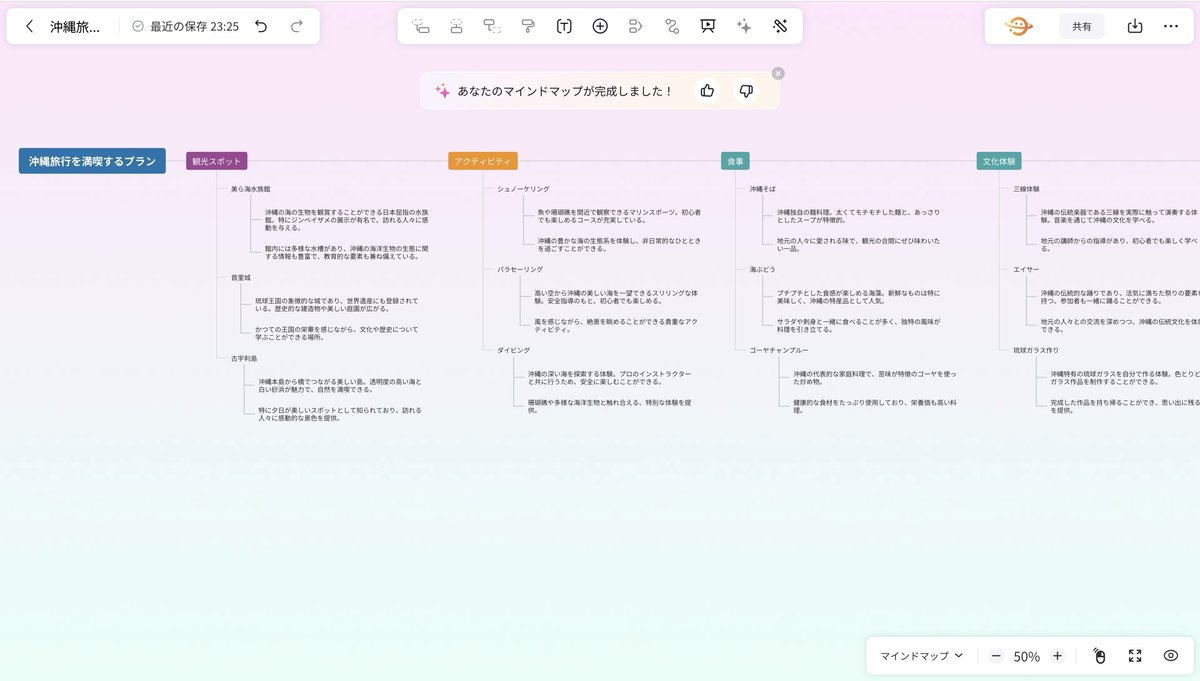
数秒待つと、あっという間に完成!
仕事でも、プライベートでも活用できると思うので
気になる方は、ぜひ試してみて下さい🌱
